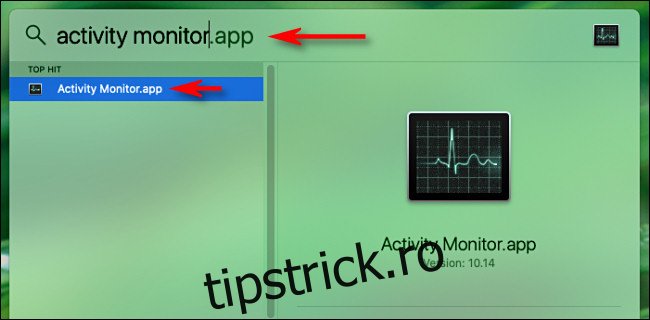Încercarea de a face ca un Mac să dorm automat după o anumită perioadă de timp poate fi frustrant. Mai multe lucruri pot întrerupe procesul, inclusiv activitatea în rețea și aplicațiile încăpățânate. Din fericire, puteți folosi o filă la îndemână în Monitorul de activitate pentru a diagnostica rapid ceea ce ar putea împiedica Mac-ul dvs. să dorm. Iată cum.
Mai întâi, să deschidem „Monitor de activitate”. Puteți găsi aplicația în dosarul Aplicații > Utilități sau puteți utiliza „Spotlight”. Faceți clic pe pictograma „lupă” din bara de meniu sau apăsați Comandă+Spațiu. Când apare o bară de căutare, tastați „monitor de activitate” și apăsați „Întoarcere”.
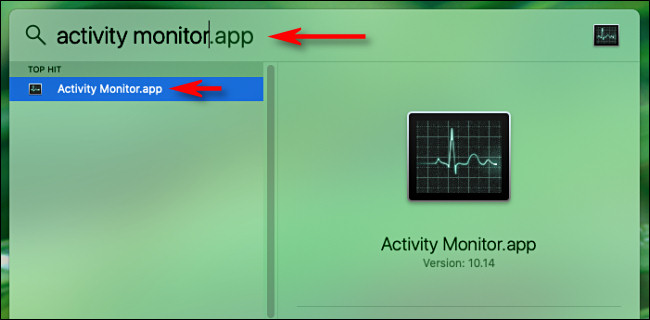
Când se deschide Monitorul de activitate, faceți clic pe fila „Energie”.
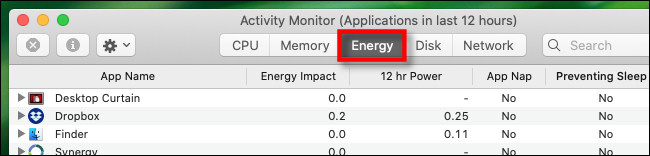
În fila „Energie”, veți vedea o listă de procese active (aplicații și funcții de fundal ale sistemului) cu informații despre impactul lor energetic. Căutați un antet de coloană etichetat „Prevenirea somnului” și faceți clic pe el.
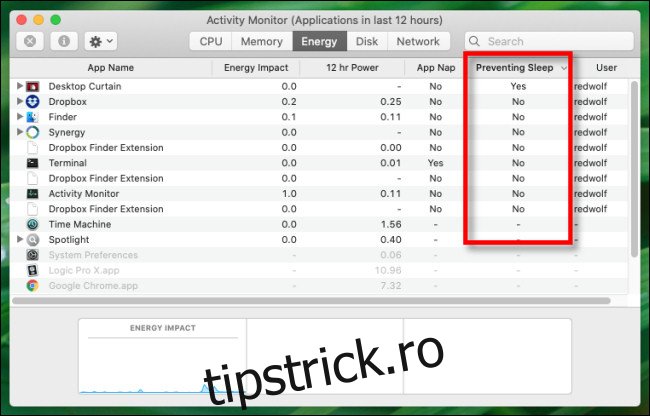
Dacă vedeți „Da” listat în coloana „Prevenirea somnului”, atunci Mac-ul dvs. nu va activa automat modul de repaus cât timp acel proces este încă activ. Dacă este un proces pe care îl recunoașteți, puteți aștepta ca o sarcină activă să se termine sau puteți încerca să „Ieșiți” din aplicație. Dacă este un proces care nu se comportă așa cum vă așteptați sau refuză să se închidă, îl puteți forța să renunțe.
Pentru a forța un proces să se închidă în Monitor de activitate (pe orice filă), selectați procesul din listă și faceți clic pe butonul „Oprire”, care arată ca un mic octogon cu un „X” înăuntru.
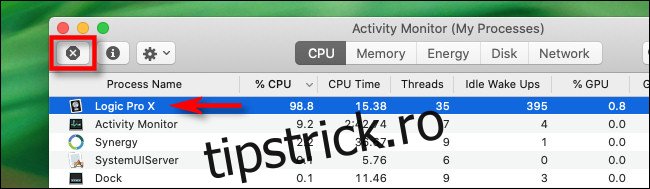
Când Monitorul de activitate vă solicită să confirmați, faceți clic pe „Forțați renunțarea”. După aceea, dacă acel proces a fost singurul lucru care a împiedicat activarea modului de repaus al Mac-ului tău, atunci Mac-ul tău ar trebui să intre în repaus data viitoare când te aștepți.
Dacă Mac-ul dvs. încă nu va dormi
Dacă nu ați găsit o aplicație care să împiedice somnul listată în Monitorul de activitate, puteți explora mai profund problema folosind un instrument de linie de comandă numit pmset. Cu toate acestea, acest instrument necesită o experiență mult mai profundă de depanare pentru Mac pentru a afla cauza problemei de somn.
Indiferent ce s-ar întâmpla, nu stați treaz toată noaptea încercând să vă dați seama – amintiți-vă să dormiți puțin. Dacă întâmpinați probleme, încercați un pahar cu lapte cald. Noroc!